 Cubase SX教程Word下载.docx
Cubase SX教程Word下载.docx
- 文档编号:21614935
- 上传时间:2023-01-31
- 格式:DOCX
- 页数:147
- 大小:164.16KB
Cubase SX教程Word下载.docx
《Cubase SX教程Word下载.docx》由会员分享,可在线阅读,更多相关《Cubase SX教程Word下载.docx(147页珍藏版)》请在冰豆网上搜索。
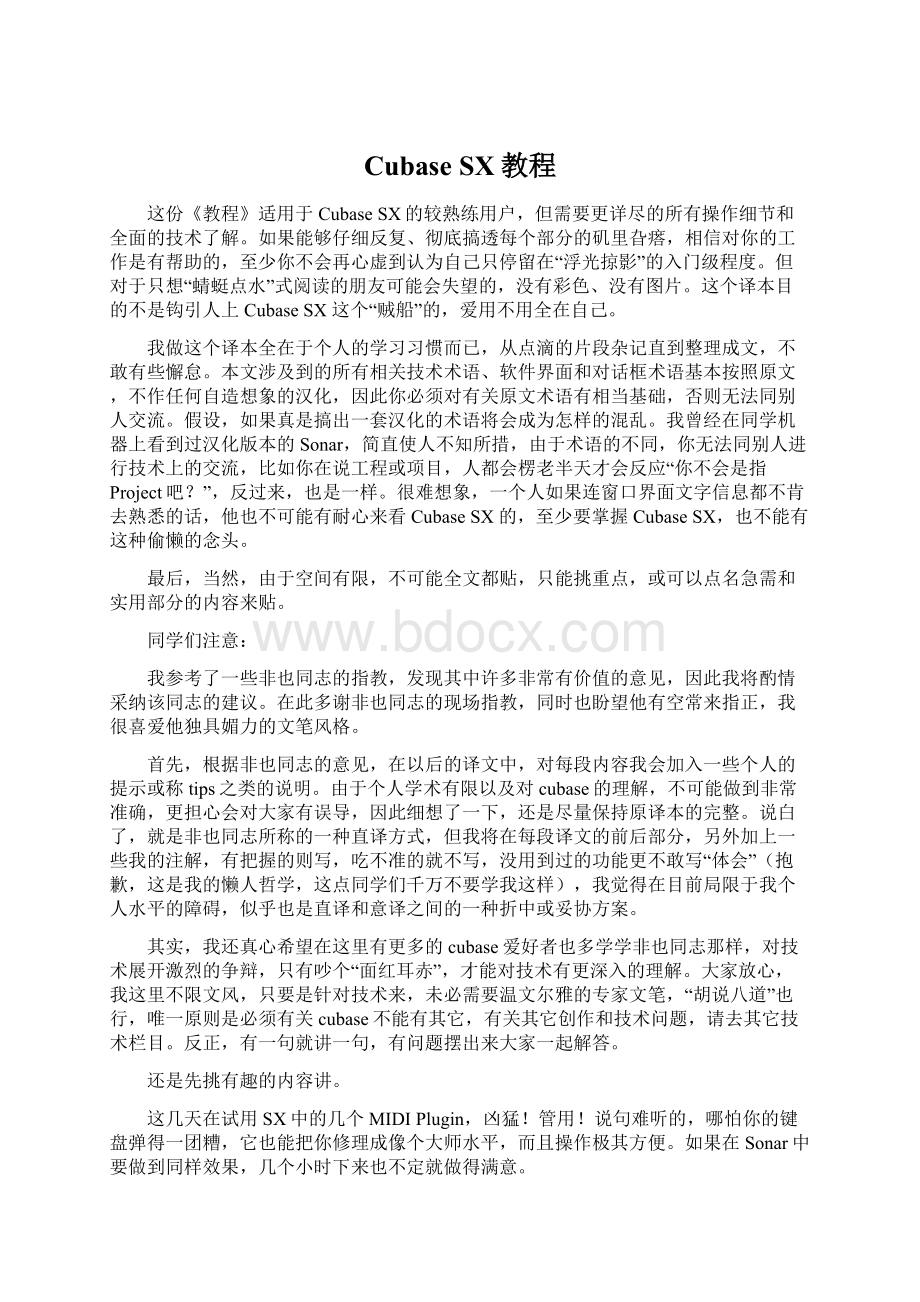
大家放心,我这里不限文风,只要是针对技术来,未必需要温文尔雅的专家文笔,“胡说八道”也行,唯一原则是必须有关cubase不能有其它,有关其它创作和技术问题,请去其它技术栏目。
反正,有一句就讲一句,有问题摆出来大家一起解答。
还是先挑有趣的内容讲。
这几天在试用SX中的几个MIDIPlugin,凶猛!
管用!
说句难听的,哪怕你的键盘弹得一团糟,它也能把你修理成像个大师水平,而且操作极其方便。
如果在Sonar中要做到同样效果,几个小时下来也不定就做得满意。
这些都是实时处理的,并不是真正改变MIDI数据本身,当然,你喜欢的话,也能以破坏性处理来重整MIDI数据。
总共有16种MIDIPlugin,当然不一定个个都有很大实用性。
=================================================================
首先,我们需要理清有关Plug-in在SX中的操作原理以及数据流程方面的问题,接着就是分别介绍每个MIDIPlug-in的具体使用。
MIDIEffectPlug-in
由DevicesMenu/Plug-inInformation窗口列出了所有已载入的AudioPlug-in以及MIDIPlug-in,在MIDIPlug-ins标签页可看到MIDIEffectPlug-in。
由左侧首栏可设定所在Plug-in的禁用状态,如果不需要使CubaseSX来使用已安装的任何Plug-in,这可在此使之设为禁止状态,这样该Plug-in项就不会再出现在MIDIEffect下拉式菜单中。
第二栏显示的是当前Project调用所在Plug-in的进程,其余栏显示了每个Plug-in的相关信息,这些栏都不能编辑。
Preset
某些MIDIPlug-in带有预置Preset以便于用户的直接选用,有关操作包括Presets下拉式菜单以及“+”(Store)按钮和“-”(Remove)按钮。
由Presets下拉式菜单项可选择所要载入的Preset项,使用“+”按钮可将当前参数设置储存为Preset,在所打开的对话框中可设定对Preset的名称,所储存的Preset项将被列在Presets下拉式菜单中,以便运用于其它MIDIPlug-in和任何其它Project。
使用“-”按钮可删除已储存的Preset项。
Output下拉式菜单:
由Output下拉式菜单设定所在Effect中已处理MIDIEvent的发送MIDIOutput。
Channel设置:
设定所在Effect中已处理MIDIEvent的发送MIDIChannel。
“Pre”按钮:
当激活该按钮,MIDI信号将被发送到Track参数和InsertEffect之前的SendEffect。
MergeMIDIinLoop
我们都已知道,由Inspector区域中的Track参数和MIDIEffect实际并不改变MIDIEvent本身,更确切讲,实质就是一种Filter原理而已,只是作用于实时的播放。
但如果需要使这种处理结果变为“永久”的话,你可以使其转换成Track中真正的MIDIEvent。
例如,在你需要对某Track作Transpose处理然后再在MIDIEditor窗口对所移位音符进行编辑,这样就要用到MIDIMenu/MergeMIDIinLoop指令了。
由该功能将对所有非Mute状态Track中的所有MIDIEvent应用Track参数以及Effect处理,同时生成新的含有所有MIDIEvent的MIDIPart。
首先,确认不要使所要处理的MIDITrack在Mute状态下,如果只是要对指定Track中的MIDIEvent进行处理,这可以将该Track设为Solo状态。
然后由LeftLocator/RightLocator设定所要作Merge处理的范围,因为只有Cycle区域内的Event才能得到处理。
选择为新建MIDIPart所要放置的Track,这可以是新的空白Track也可以是已有的Track,如果该已有Track中的相应Cycle区域内也含有本身的数据,你也可以选择是保留或覆盖原有的数据内容。
接着就可以使用MIDIMenu/MergeMIDIinLoop指令进行处理了,完成后将会在指定Track的相应Cycle区域生成新的MIDIPart,即已处理后的MIDIEvent。
为单个MIDIPart应用Effect处理:
一般使用情况下,由Track参数和Effect是作用于整个MIDITrack,但并不总是会需要这样作的,比如有时只需要对指定的单个MIDIPart来应用某种Effect的处理,而且并不需要为该Part另建立单独的Track,为此,这也要用到该MergeMIDIinLoop功能。
首先,为所要处理的MIDIPart设置需要的Track参数以及MIDIEffect处理,当然,此刻还是针对整个Track的,只是我们要做的是使其只运用于指定的MIDIPart。
现在,为所要处理的MIDIPart设定相应的LeftLocator/RightLocator位置,最方便的操作就是,先选定该MIDIPart,然后使用TransportMenu/LocatorstoSelection指令或按下[P]快捷键即可,同时确认由TrackList区域是选定所在MIDIPart的MIDITrack。
现在,使用MergeMIDIinLoop指令以打开对话框,在此选中所需要的Effect项并且选定EraseDestination项,点击“OK”按钮。
这样,就会在所在Track中生成新的MIDIPart,其中就是已处理的MIDIEvent,而原始MIDIPart即被删除。
最后,关闭或重置当前所有的Track参数或Effect,使其按照正常状态来播放该Track即可。
IncludeInserts:
选中该项,将应用为所在Track已启用的任何MIDIInsertEffect。
IncludeSends:
选中该项,将应用为所在Track已启用的任何MIDISendEffect。
EraseDestination:
选中该项,由指定Track的LeftLocator/RightLocator范围以内的MIDI数据将被删除。
Arpache
这是一种和弦分解式处理器,是针对一组MIDI音符、即和弦中每个音符进行分解演奏,同时还可以设置和弦分解的演奏方式和速度,当然,该Arpache5还具有更丰富的功能。
首先选定所要处理的MIDITrack并激活其“Monitoring”或“RecordEnable”按钮以使Track处于“Thru”状态,并将该Track选择恰当的MIDIInstrument音色。
然后,激活该Arpeggiator,使其用于所在Track的InsertEffect。
在Arpeggiator的控制面板中,由Quantize可设定和弦分解的速度。
其速度设置是以音符时值方式而非Project的Tempo值,比如,当Quantize设为“16”时,表示和弦分解将以16分音符作为Pattern单位。
由Length可设定和弦分解音的长度,你可以设为Staccato式的和弦分解(Length数值小于Quantize数值),也可以是音符互相重叠(即Legato式)的和弦分解(Length数值大于Quantize数值)。
如果Semi-Range项设为“12”,可使和弦分解音符开放到以八度范围。
当设置完成后,你可从MIDI键盘弹奏和弦,这时,实际所听到的并不是静止的和弦而是以该和弦为基础的和弦分解音。
由Playmode部分的按钮可选择不同的和弦分解样式,由其按钮图标表示和弦分解音的演奏顺序如up、down、up+down等。
“Playmode”按钮:
选择和弦分解音的演奏方式,由“down+up、up+down、up、down、random以及Order”等项,可设定PlayOrder部分的演奏方式。
Quantize[32T(1/32三连音)-1(1-1/2小节)]:
设定和弦分解的速度,其速度设置是以音符时值方式而非Project的Tempo值。
Length[32T(1/32三连音)-1(1-1/2小节)]:
设定和弦分解音的长度,其速度设置是以音符时值方式而非Project的Tempo值。
Oct-Range:
设定和弦分解音的音域,这以所演奏音算起的半音级单位。
注意,如果所演奏音超出该范围,将以八度单位而被归到设定音域以内;
如果所设定音域大于一个八度范围,则以八度单位复制所演奏的相同音。
Thru:
激活该按钮,所发送到Arpeggiator的MIDI音符(即所弹奏的和弦)同时也将被Pass过所在Plug-In而与处理后的和弦分解音符一起得到发送。
PlayOrder部分:
当在Playmode部分启用“OrderOn”模式时,由这些Slot框可设定和弦分解音的自定义演奏方式。
这里,每个Slot框相当于和弦分解Pattern中的一个位置点,你可以对每个位置设定对应的音位,其数值以MIDI键盘上所弹奏音键起计算的键位。
比如,当你弹奏的是“C3-E3-G3”和弦的话,这里“1”即表示“C3”、“2”表示“E3”、“3”即为“G3”。
注意,如果是在多个Slot框设定相同键位的话,所生成的和弦分解Pattern将不能得到标准的演奏方式。
AutoPan
该Plug-In有点像Snthesizer中的LFO,能够发送连续变化的MIDIController信息。
通常可用于自动式MIDIPan处理(该Plug-In也因此得名),当然也同样可以选择任何其它类的ContinuousControllerEvent来进行处理。
波形选择部分:
通过这些选择按钮可设定所发送Controller的曲线样式,由其按钮图标对应了相应的波形曲线样式。
使用最后三种按钮所生成的将是一种“随机式”的Controller曲线。
此外,通过Period参数的设置,所生成曲线将带有周期性的Envelope,即曲线振幅将以设定时间单位而逐渐变化。
Density:
设定所发送Controller曲线的数据密度,其数值能以Tick单位(1/480四分音符)或以音符时值单位(点击右侧的箭头按钮)来进行设置。
设为较小数值可获得更为平滑的Controller曲线,比如当设为“60”(选择“32th”项)时,所产生ControllerEvent将以60thTick间隔发送(即32分时值位置)。
注意,当设为太小Quantize值时,将会生成过于密集的Event,从而可能引起MIDIInstrument经常产生“滞音”或延迟等不必要的问题。
Length:
设置Autopanner的速度、即每个Controller曲线周期的长度,其数值能以Tick单位(1/480四分音符)或以音符时值单位(点击右侧的箭头按钮)来进行设置。
设为较大数值可获得更慢的速度,比如当设为“240”(选择“8th”项)时,其波形将以8分音符单位循环。
Period:
该项配合带“PeriodicalEnvelopes”的两次波形的设置,所设定数值决定了Envelope的长度。
比如当Length项设为“4th”和Period项设为“4beats”的话,其曲线将以四分音符单位的作振幅上的渐变。
Controller:
设定所要发送ContinuousController的类型,常用可选择Pan、Volume或Brightness等类,当然这还需要MIDIInstrument能够对选定Controller项有相应的响应。
Min、Max:
设定所发送Controller数据的最大和最小值范围,即Controller曲线的大小峰值。
Chorder
Chorder是一种MIDI和弦处理器,能够以各种方式为每个音键来分配完整的和弦结构,使用控制面板上面部分的3个按钮提供相应不同的处理模式。
Normal:
由该模式下,能够对由MIDI键盘所弹奏的每个音键分配不同的和弦。
首先,从下面部分TriggerNote键盘显示区域来选择所要分配和弦的键位即和弦的根音(带有红色标识),这将是对应所弹奏音键的键位。
然后从上面部分ChordSetup键盘显示区域设定所需要的和弦构成音,每点击键位即增加其和弦音(带有蓝色标识),再点击则取消之,直到分配完成一个和弦。
这时,当你在MIDI键盘只要按下已分配和弦的单个音键时,就能听到所分配和弦的声音。
1Oct:
1Octave模式基本类似于Normal模式,但它能对MIDI键盘所有八度相同键位来分配同一个和弦(实际有12个不同八度位置上的同一个和弦)。
比如,只要你弹奏中央“C”键时(实际上无论弹奏哪个八度位置上的“C”键),都会听到这同一个和弦,当然随八度位置而音区不同。
Global:
由该模式下,将只显示上面部分的ChordSetup键盘区域而隐藏下面部分的TriggerNote键盘区域,这时,将对MIDI键盘每个键位使用由ChordSetup键盘区域所分配的同一个和弦。
SwitchSetup部分:
由控制面板下面的SwitchSetup部分用于对所定义和弦进行各种设置,这些将影响到所有3种模式,并且提供了对每个可分配键位的8种不同变化。
也就是说,对于Global模式下最多有8种不同和弦,在1Octave模式下为12x8种和弦,而在Normal模式下则为128x8种和弦。
这样的和弦变化切换可通过Velocity、不同音区或以随机方式来进行控制。
首先,需要选择一种Switch切换方式,如Velocity、Note或Random等。
这里我们举例选定的是以Velocity切换方式,然后由Use框设定所需要的变化数目,由此选择将决定可用的Switch数目。
接着,按下第一个“1”(SwitchSelect)按钮来设置第一种和弦,按下每个“SwitchSelect”按钮(即“1、2、3”等按钮)分别对其设置对应的不同和弦,这样,每个“SwitchSelect”按钮将相当于每种和弦。
现在,当弹奏MIDI键盘时由这些按钮即可切换相应不同的每种和弦。
此外,若要取消这种Switch方式,只要选定“NoSwitch”按钮即可。
“Switch”按钮:
根据Use框所设定的变化数,由Velocity的范围“1-127”将按照相应和弦数分配为对应的“Zone”。
比如,当设定的和弦数是2个(Use框设为“2”)的话,就会相应分成两组Velocity的“Zone”即“1-63”和“64-127”。
这样,在以Velocity“64”以下力度来弹奏音键时将触发第一个和弦,在以Velocity“64”以上力度来弹奏音键时则触发第二个和弦。
“Note”按钮:
在该方式下,Chorder将只能同时产生一个和弦而不能同时得到多种不同和弦。
这要先弹奏确定和弦根音的键位然后再弹奏该键位以上的音键来选择不同的和弦,由该两个音键之间的和弦将是不同的。
比如要得到第1种和弦,可按下以和弦根音高半度的键位;
而要得到第2种和弦,则可按下以和弦根音高两个半度的键位,其余和弦依此类推。
“Random”按钮:
在该方式下,将以随机方式得到不同的和弦。
CompressPlug-in
该MIDICompressor用于对音符Velocity之间进行压缩或扩展处理,虽然其结果也类似于像Track参数中的“VelocityCompression”,但由该CompressPlug-in提供了更接近如同AudioCompressor那样的控制方式。
Threshold:
只对所设定值以上Velocity值的音符进行压缩/扩展处理。
Ratio:
设定对Threshold值以上的Velocity值所应用压缩处理的速率,当设为大于“1:
1”值以上时,将得到压缩处理,结果就是减少每个音符Velocity之间的动态范围;
而当设为小于“1:
1”值以下时,则得到扩展处理,结果就是放大每个音符Velocity之间的动态范围。
实际上,Ratio只是对大于Threshold以上的Velocity值进行处理。
Gain:
对已有Velocity值以固定量进行增减。
我们知道Velocity范围是“0-127”,那么通过Gain设置能够在其范围内对Velocity值进行补偿或保持。
比如,当在进行扩展处理时,需要将Gain设为负值以免影响到实际的Velocity动态,而在进行压缩处理时就需要Gain设为正值以避免Velocity值整体过小。
ControlPlug-in
通过该控制面板的数值框和Slider操作,可选择8种不同类型的MIDIController以及设定相关的参数值,通常用于当所使用MIDIInstrument如果是带有特定参数(如FilterCutoff、Resonance或Level等)且需要由MIDIController数据进行自动控制的情况下,这样可在CubaseSX中通过该Plug-in的控制面板来调整所使用MIDIInstrument的音色修改。
在此可从右侧下拉式菜单中选择恰当类型的MIDIController项,若在左侧数值框设为“Off”项,这将禁止相应Controller的Slider设置状态。
DensityPlug-in
该Plug-in用于对Track中所播放MIDINote的密度进行处理。
当设为“100%”时将无作用,当设为小于“100%”时,将以随机方式来过滤某些音符。
而当设为大于“100%”时,则以随机方式来新添加某些音符。
MicroTunerPlug-in
由该MicroTuner通过对每个音键音高上的改变而使Instrument音色产生微小的差音。
如键盘显示区域所示,这里TuneSetup部分每个Detune框对应于八度内的音键,设定Detune框数值可提高或降低相应音键的音高,其数值单位为Cent(100/半音)。
由Convert下拉式菜单设置对所在Track路由到VSTInstrument或其它“实时”标准MIDIInstrument(能够接收这种MicroTune信息的MIDIInstrument)。
此外,MicroTuner还提供有许多实用的Preset,包括传统的微分音阶以及实验性音阶。
MIDIEchoPlug-in
这是个高级的MIDIEcho处理器,能够根据所接收的MIDINote而生成丰富的Echo效果,所得到的效果类似于数字式Delay,而且还能够在音高上产生变化等多种效果。
当然,与真正的音频“Echo”概念不同的是,MIDINote总是由MIDIInstrument所得到的。
VelocityDecay:
由该参数可对每个循环段的Velocity值进行增减以使Echo在音量上带有渐强或渐弱的变化,若不需要带有这种变化,可使其设为“0”值(即中央位置)。
PitchDecay:
当该参数值设为大于“0”时,所循环的音(Echo)将能在音高上产生高低变化,即每个相邻音都会比前音略高或略低。
其参数设置为半音单位,比如在设为“-2”时,每个Echo的音都会依次比前音低全音级。
RepeatRate:
设定Echo中所含音数的速率。
Quantize:
设定Echo音在运动时的Quantize位置,这可由移动Slider或在参数框中设定所需要的数值(以Tick单位)、也可以使用箭头按钮来选择相应的音符时值。
当然,选择恰当的运动单位需要由试验才能确定。
比如,当设为“16th”单位时,将使所有Echo音以16分音符时值为位置间隔,且不管原有的音符时值以及Echo-Quant设置。
若要禁止Quantize,只要将参数设为低于“1”即可。
设置Echo音的长度,这可以设为与原有音相同的时值长度(设为“Source”),也可以设定其它的时值长度。
其参数单位可以是按照Tick单位、也可以使用箭头按钮来选择不同的音符时值。
此外,由LengthDecay参数也会影响到Echo音的长度。
Echo-Quant:
设置Delay时间,即每个Echo音之间的间隔,这可由移动Slider或在参数框中设定所需要的数值(以Tick单位)、也可以使用箭头按钮来选择相应的音符时值。
比如当设为“8th”时,每个Echo音之间即以8分音符时值为间隔。
此外,由EchoDecay参数也会影响到Echo音的时间间隔。
EchoDecay:
调节连续循环的Echo时间,该参数以比例值来设定。
当设为“100%”时(中央位置),所有循环段的Echo时间将是相等的(相当于Echo-Quant参数的设置);
而在设为““100%”以上时,Echo音的间隔就会逐渐放宽,即Echo间隔变得越来越慢;
如果设为““100%”以
- 配套讲稿:
如PPT文件的首页显示word图标,表示该PPT已包含配套word讲稿。双击word图标可打开word文档。
- 特殊限制:
部分文档作品中含有的国旗、国徽等图片,仅作为作品整体效果示例展示,禁止商用。设计者仅对作品中独创性部分享有著作权。
- 关 键 词:
- Cubase SX教程 SX 教程
 冰豆网所有资源均是用户自行上传分享,仅供网友学习交流,未经上传用户书面授权,请勿作他用。
冰豆网所有资源均是用户自行上传分享,仅供网友学习交流,未经上传用户书面授权,请勿作他用。


 铝散热器项目年度预算报告.docx
铝散热器项目年度预算报告.docx
